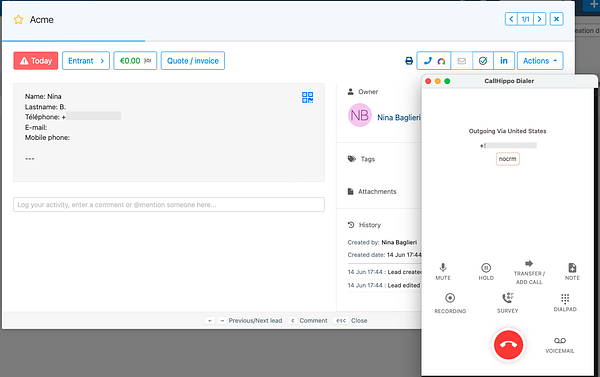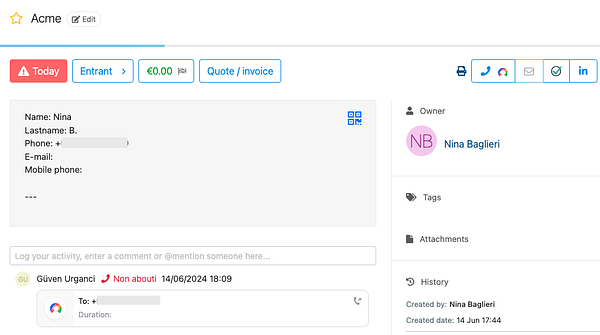A CallHippo é uma provedora líder de VoIP que oferece às empresas uma solução robusta de comunicação. Com uma interface intuitiva e uma ampla gama de recursos, a CallHippo otimiza a comunicação entre equipes e com clientes. As empresas podem estabelecer uma presença global com números telefônicos virtuais de mais de 50 países, garantindo flexibilidade e acessibilidade.
Oferta especial para clientes da noCRM: Aproveite 15% de desconto em todos os planos mensais e 25% de desconto em todos os planos anuais - para sempre! Preencha este formulário para obter o desconto.
Benefícios
✅ Sincronização de contatos: Aproveite a sincronização perfeita de contatos entre a CallHippo e o noCRM. Os leads são sincronizados automaticamente com o discador da CallHippo quando chamados pela extensão do Chrome Click to Call da CallHippo.
✅ Click-to-Call: Permita que os agentes façam e recebam chamadas sem esforço, simplesmente clicando no número da pessoa usando a extensão do navegador da CallHippo.
✅ Registro automático de chamadas e SMS: Acompanhe facilmente os detalhes das chamadas telefônicas, incluindo chamadas recebidas e efetuadas, chamadas perdidas, chamadas transferidas e correios de voz, juntamente com SMS, diretamente nos leads do noCRM por meio dessa integração.
Conectar a CallHippo ao noCRM.io abre canais de comunicação mais simplificados com seus leads de vendas dentro do noCRM.io. Isso permitirá que você configure a automação para melhorar seus processos de chamadas.
Se você ainda não tem uma conta no CallHippo, inscreva-se para uma avaliação gratuita aqui. Se você já usa a CallHippo, mas não tem uma conta noCRM.io, inicie seu teste gratuito hoje.
Primeiros Passos
- Conecte suas contas noCRM.io e CallHippo
- Sincronize seus contatos entre noCRM e CallHippo
- Ligue e envie mensagens de texto para seus leads diretamente do noCRM.io
Como conectar CallHippo e noCRM
⚠️ Esta integração está disponível apenas para a edição Dream Team.
1. Recupere sua chave API: Faça login na sua conta noCRM.io, vá para o Painel de Administração > Integrações > API > Chaves de API > Crie uma Chave de API e copie-a.
2. Volte para sua conta CallHippo. Vá para o seu Painel de Controle, clique em Integrações e ative noCRM.io.
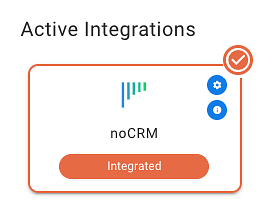
3. Cole sua chave API e digite seu slug (https://SLUG.nocrm.io) e salve. Se a URL do noCRM for https://callhippo.nocrm.io/, o nome do domínio será apenas callhippo.
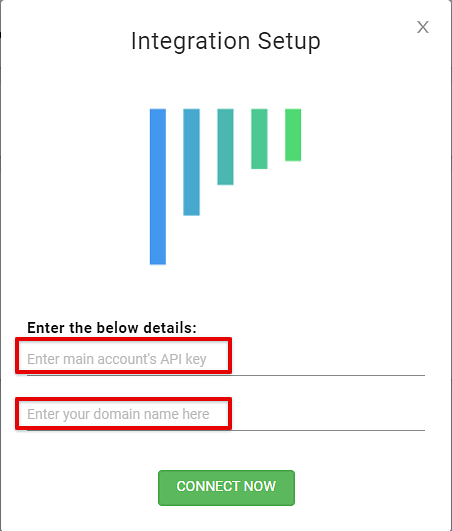
4. Agora você pode clicar no botão “Configurar” e personalizar a integração ativando as configurações que deseja aplicar. É importante associar o número de telefone do CallHippo para registrar as chamadas corretamente no menu de configurações.
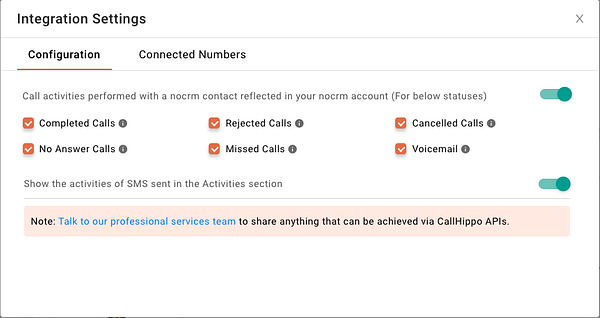
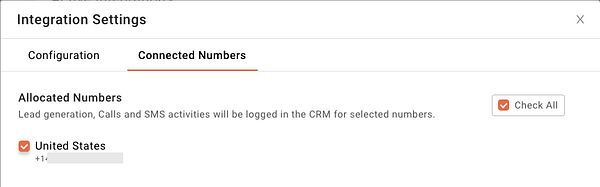
As atividades de chamadas realizadas com um lead noCRM serão refletidas no noCRM: Se você ativou esta opção, todas as atividades de chamadas realizadas em um lead noCRM através do CallHippo serão refletidas no noCRM conforme abaixo.
Mostrar as atividades de SMS enviados na seção de Atividades: Se você ativou esta opção, todas as atividades de SMS realizadas em um lead noCRM através do CallHippo serão refletidas na atividade do lead noCRM.
5. Instale a extensão do Chrome do CallHippo para ter um ícone de click-to-call e mensagem de texto diretamente no cartão do lead. Isso ajudará você a fazer chamadas e enviar mensagens de texto facilmente. Uma vez instalada a extensão click-to-call, ela aparecerá em todos os leads e, assim que você clicar no ícone, a chamada será feita.
Sincronize seus contatos entre noCRM e CallHippo
Todos os seus leads/contatos serão sincronizados diretamente com o discador CallHippo quando chamados pela extensão CallHippo Click to Call no Chrome.
Ligue e envie mensagens de texto para seus leads do noCRM
1. Vá para as configurações do aplicativo de telefone no painel de administração da sua conta noCRM e ative as configurações. O softphone é ativado automaticamente dentro da integração CallHippo para a edição Dream Team.
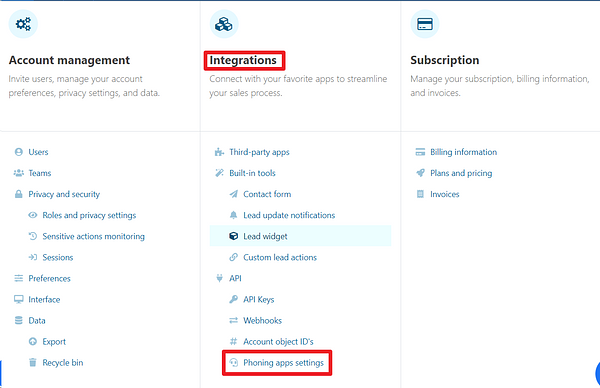
O CallHippo oferece a funcionalidade de abrir o discador diretamente em uma nova aba ou usar sua extensão do navegador para abrir o discador dentro do noCRM. Se a caixa de seleção estiver marcada, clicar em um número de telefone abrirá o discador em uma nova aba. Se estiver desmarcada, um ícone de extensão CallHippo aparecerá ao lado do número de telefone, e ao clicar nele, a extensão será aberta no navegador.
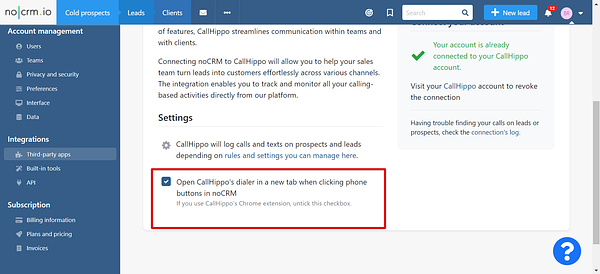
2. Por padrão, as notificações de chamadas não atendidas estão desativadas nas configurações do noCRM. Para receber essas notificações, elas devem ser ativadas no Painel de Administração da sua conta noCRM. Role até o final e selecione "Anexar as chamadas perdidas e notificar o usuário".
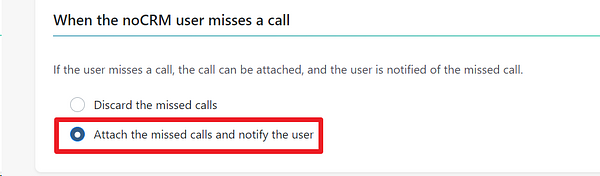
3. Certifique-se de que o número de telefone do lead está no campo padrão correto. Quando você criar um campo de lead para Telefone, Celular ou Telefone, selecione "Telefone" ou "Celular" como o tipo de campo em Painel de Administração > Campos padrão.

Você agora está pronto para fazer sua primeira chamada!
4. Clique no ícone de telefone em qualquer lead com um número de telefone no noCRM.io, e salve suas preferências de navegador para sempre abrir o CallHippo no futuro e permitir o acesso ao microfone. O ícone do CallHippo sempre aparecerá ao lado de um número de telefone.